اعتبارًا من الآن ، نعتقد أنك كنت ستحول إلى Edge وستجدها مريحة تمامًا ، أسرع وأنيق من كروم والمتصفحات الأخرى. بصفتك مستخدمًا جديدًا لـ Edge ، قد لا تكون على دراية بميزات وإعدادات معينة لـ Edge. يختلف Edge أيضًا إلى حد ما عن Internet Explorer ، وهو يقدم طريقة أحدث من المتصفحات الأخرى لاستكشاف محفوظات الاستعراض وتعديلها.
موصى به: امسح جميع أنواع بيانات ذاكرة التخزين المؤقت في نظام التشغيل Windows 10
في هذا القسم ، يجب أن نساعدك في حذف محفوظات الاستعراض أو إجراء تغييرات عليها. في المتصفحات الأخرى ، كان من الأسهل فتح وتعديل محفوظات الاستعراض أو إعدادات الخصوصية بالضغط على مفاتيح الاختصار ctrl + shift + delete. ولكن مع Microsoft Edge ، يمكنك الوصول إلى الإعدادات باتباع هذه الخطوات ببساطة
اقرأ أيضًا: – كيفية عرض محفوظات تصفح موقع الويب حتى عند مسح ذاكرة التخزين المؤقت للمتصفح
احذف محفوظات الاستعراض مباشرة دون عرضها
في الزاوية اليمنى العليا ، ستجد زر المزيد من الإجراءات (...) ، انقر فوق ذلك.
انقر على الإعدادات.

قم بالتمرير لأسفل للعثور على "محو بيانات التصفح" والتي ستجد تحتها الزر "اختر ما تريد مسحه". انقر فوق ذلك.
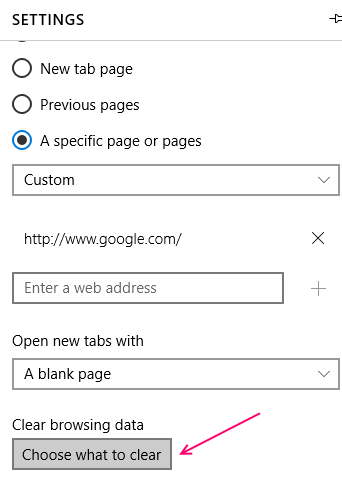
الآن ، سيتم فتح قائمة بالعناصر. يمكنك هنا اختيار ما تريد إزالته.

كيفية عرض محفوظات الاستعراض ومسحها في Microsoft Edge
الخطوة الأولى: - انقر فوق الزر HUB ذي الثلاثة خطوط الأفقية في شريط الأدوات في الزاوية اليمنى العليا. انقر فوقه ثم تابع لتحديد ملف زر التاريخ علامة التبويب (الثالث من اليمين).
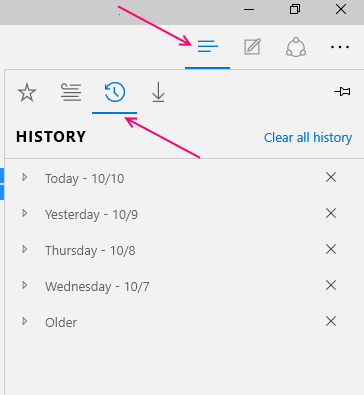
الخطوة الثانية -: سيتم فتح قائمة صفحات الويب الخاصة بك التي تم عرضها في الماضي من حيث الساعة الماضية واليوم الأخير والأسبوع الماضي. يمكنك أن تجد هنا أي صفحة كنت تبحث عنها. ما عليك سوى النقر على إطار زمني محدد لليوم ، أمس ، إلخ.
الخطوة الثالثة -: إذا كنت تريد حذف صفحات ويب معينة ، فيمكنك القيام بذلك عن طريق النقر فوق الزر المتقاطع. سيحذف هذا التاريخ مباشرة. يمكنك أيضًا النقر بزر الماوس الأيمن فوق صفحة الويب التي تريد حذفها ، ثم النقر فوق خيار الحذف.
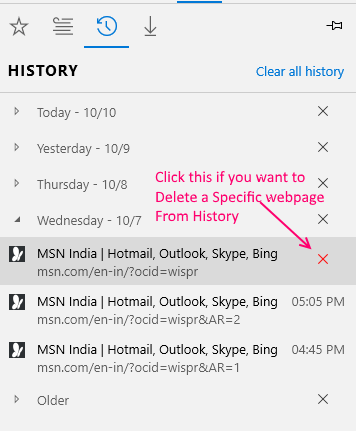
إذا كانت لديك روابط أخرى أيضًا من نفس موقع الويب وتريد حذفها أيضًا ، فلن تحتاج إلى العثور عليها مرارًا وتكرارًا ، فقط انقر بزر الماوس الأيمن وحدد الخيار "حذف كافة المواقع إلى
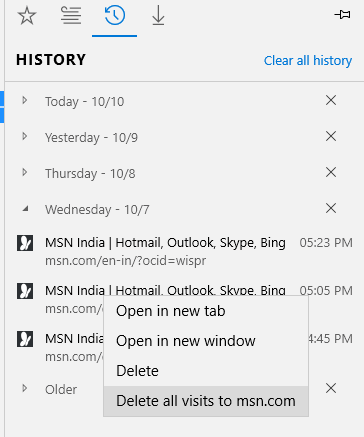
الخطوة الرابعة -: إذا لم تكن مهتمًا بأي شيء ، وتريد مسح المجموعة بالكامل ، فيمكنك المتابعة بالنقر فوق الارتباط "مسح كل السجل".
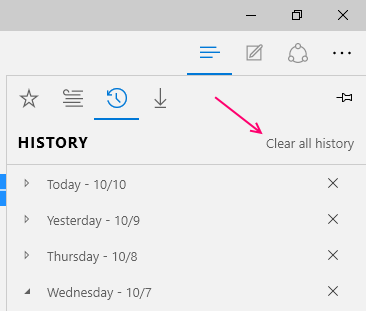
الخطوة الخامسة -: سيتم فتح المزيد من الخيارات ، والتي سوف تستفسر منك عن حذف محفوظات الاستعراض وملفات تعريف الارتباط وبيانات موقع الويب المحفوظة والبيانات المخزنة مؤقتًا والملفات وسجل التنزيل وما إلى ذلك. يمكنك اختيار ما تريد حذفه. يمكنك تحديد كل ما تريد إزالته والضغط على الزر مسح.

تشير محفوظات الاستعراض إلى فتح صفحات الويب الخاصة بك في المتصفح خلال الأسبوع.
تتضمن ملفات تعريف الارتباط وبيانات موقع الويب المحفوظة إعداد التفضيلات الخاص بك والذي سيتم استخدامه لإدخال معلوماتك في مكان ما أو اكتشاف موقعك وما إلى ذلك.
تقوم الملفات والملفات المخزنة مؤقتًا بتخزين ملفات الوسائط على جهاز الكمبيوتر الخاص بك بحيث يتم تحميلها بشكل أسرع عند فتح صفحة الويب في المرة القادمة.
يخزن سجل التنزيل قائمة بملفات التنزيل الخاصة بك من الشبكة. عند حذف هذا ، لا يتم حذف ملفاتك ، ولكن يتم حذف القائمة فقط.
بيانات النموذج وكلمات المرور وتراخيص الوسائط وما إلى ذلك. هي المعلومات الشخصية التي أدخلتها على مواقع الويب المختلفة وتم حفظها هنا.
Microsoft Edge يخضع لعملية ترقية وقد يأتي بامتداد لهذا في المستقبل لمزيد من السهولة. قد يكون التحديث المستقبلي هو فرز صفحات الويب حسب اسم الموقع أو حسب معظم الزيارات / الاستخدام المتكرر ، كما هو موجود في Internet Explorer. ابقوا متابعين…..
